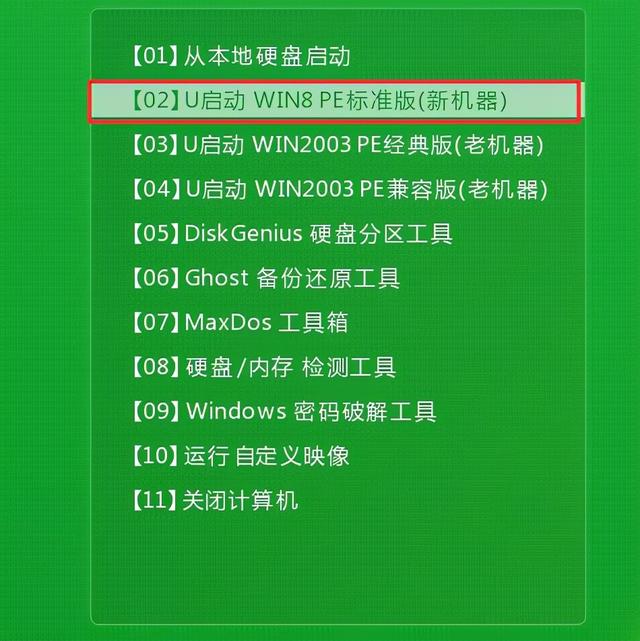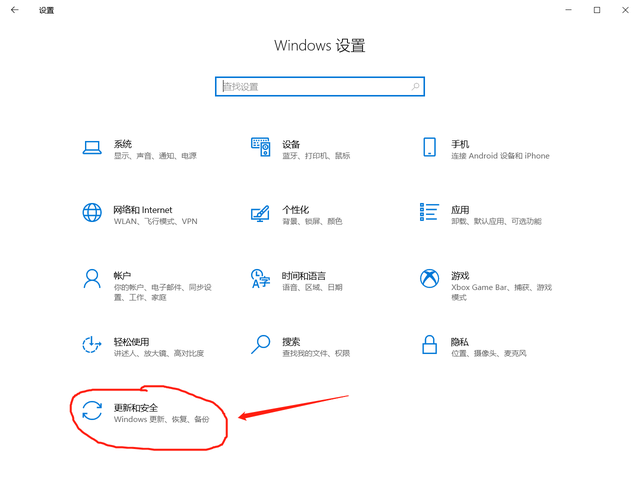【电脑】第33期分享
对于长时间使用电脑办公一族的小伙伴们注意了,长时间死盯着屏幕对眼睛的危害是极大的,建议大家开启电脑的护眼模式。那么,Win10系统护眼模式如何设置呢?今天我将介绍两种方法将电脑设置成护眼模式。
设置方法如下
方法一:
1、鼠标右键点击【开始】菜单按钮选择【运行】。
2、输入regedit 点击【确定】。
3、展开注册表路径至:HKEY_CURRENT_USER\Control Panel,点击【Colors】文件夹。
4、在右侧找到 Window,鼠标右击【Window】选择【修改】。
5、将数值数据改为【202 234 206】点击【确定】。
6、重启电脑,设置生效!
划重点:所谓的“护眼模式”,其实是减少屏幕的蓝光,从而减少对眼睛的伤害。蓝光是什么?蓝光是指液晶屏幕发出的波长在400nm—500纳米之间的光,这部分的光线能够直接穿透眼睛的角膜和晶状体,到达视网膜,从而诱发眼睛疲劳、干眼、生物钟紊乱等不适症状。而“护眼模式”则是调节屏幕色温,让蓝光减少,利用的是红和黄光柔和产生光线,所以我们看到屏幕会变黄变暗。
方法二:
1、在电脑桌面,鼠标右击选择【显示设置】。
2、点击【显示】,点击【夜间模式设置】。
3、拖动颜色色温选择适合自己的颜色后点击【立即启用】。
电脑划重点:点击立即启用后,会24小时开启此模式,这里开启后,屏幕配色发生变化,变为偏黄色调。你也可以根据自己的需求在计划处自行设置启用的时间。
END
长按二维码关注,查看往期回顾!
往期回顾
●第1期分享:如何清理电脑C盘?
●第2期分享:忘记电脑开机密码怎么办?
●第3期分享:如何拯救安卓手机卡顿?
●第4期分享:Windows10如何关闭自动更新?
●第5期分享:朋友圈如何发长视频?
●第6期分享:如何提升电脑性能?
●第7期分享:如何将自己手机号码设置成空号?
●第8期分享:关闭电脑无用服务提升运行速度。
●第9期分享:如何正确清理微信缓存?
●第10期分享:如何向U盘里拷贝大文件?
●第11期分享:微信如何找回聊天记录?
●第12期分享:如何更改电脑桌面路径?
●第13期分享:电脑卡跟C盘容量有关系吗?
●第14期分享:如何提高WIFI上网速度?
●第15期分享:常见蓝屏的解决办法。
●第16期分享:再见,弹窗广告。
●第17期分享:如何解除宽带限速
●第18期分享:桌面快捷方式小箭头的去除与恢复方法
●第19期分享:微信电脑端开多方法
●第20期分享:必须掌握的十个实用电脑技巧
●第21期分享:提升电脑开机速度方法
●第22期分享:如何给电脑文件夹加密
●第23期分享:如何将电脑设置自动关机
●第24期分享:Win10鼠标右键如何添加快捷关机、注销等功能?
●第25期分享:如何将电脑开启上帝模式?
●第26期分享:如何创建不能正常删除的文件夹?
●第27期分享:Win10开机如何设置个性签名?
●第28期分享电脑:如何锁定IE浏览器主页?
●第29期分享:Win10几种模式的区别知识科普
●第30期分享:Win10玩游戏优化设置教程
●第31期分享:Win10如何解决svchost一直占用网速和内存?
●第32期分享:如何彻底关闭windows defender
点击“阅读原文”查看管家团队旗下公众号。
阅读原文
微信扫一扫
关注该公众号
电脑 电脑